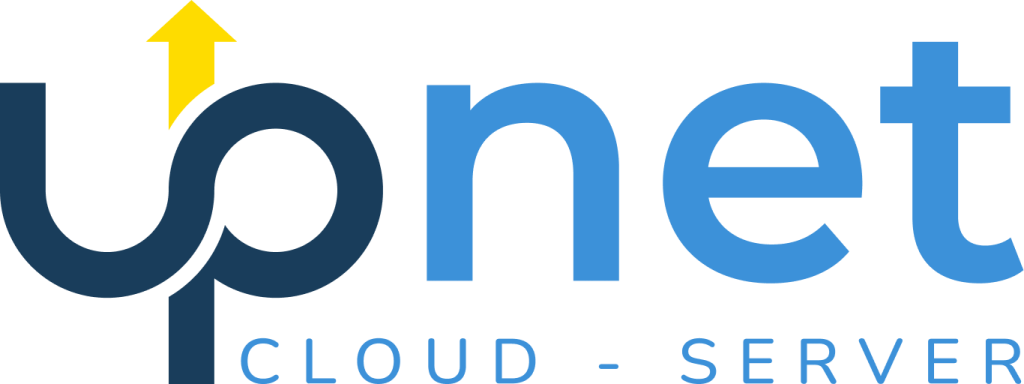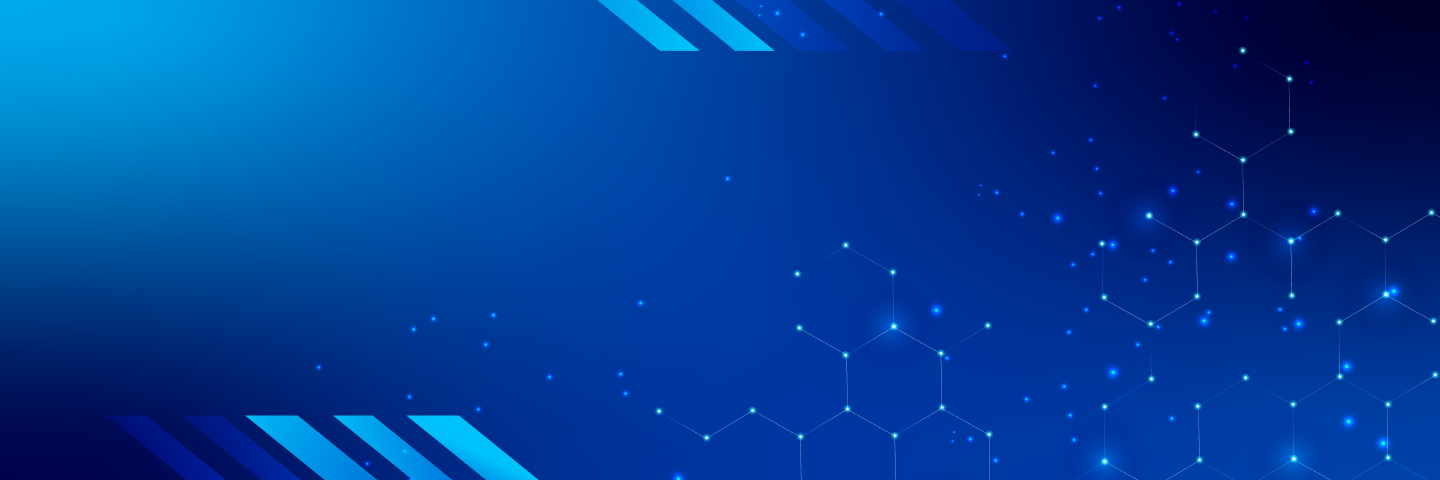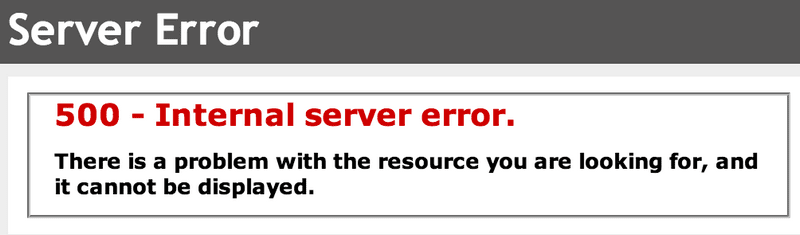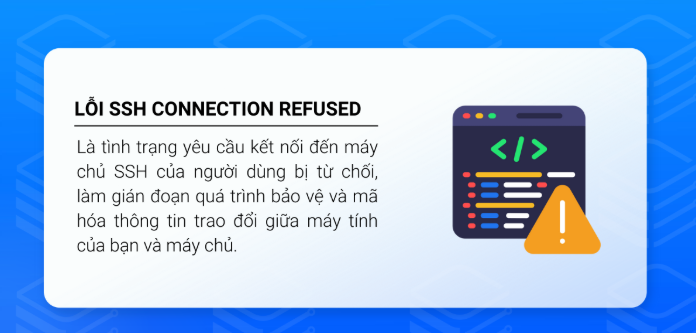Khi phát triển hoặc vận hành website trên VPS, việc ghi lại lỗi PHP là một bước quan trọng giúp bạn nhanh chóng phát hiện và khắc phục sự cố. Bài viết này sẽ hướng dẫn bạn cách bật ghi lỗi PHP và kiểm tra các lỗi một cách hiệu quả.
Tại Sao Cần Bật Ghi Lỗi PHP?
Ghi lỗi PHP giúp bạn:
-
Phát hiện sớm các lỗi trong mã nguồn.
-
Xác định nguyên nhân gây ra lỗi 500 Internal Server Error.
-
Theo dõi và kiểm tra hoạt động của website.
Cách Bật Ghi Lỗi PHP Trên VPS
1. Sử Dụng cPanel
Nếu VPS của bạn sử dụng cPanel, bạn có thể bật ghi lỗi PHP như sau:
-
Đăng nhập vào cPanel.
-
Chọn Select PHP Version.
-
Nhấp vào Switch to PHP Options.
-
Tìm dòng error_reporting và chọn E_ALL.
-
Đảm bảo display_errors được đặt là Off để tránh hiển thị lỗi trên trình duyệt.
-
Thay đổi sẽ được lưu tự động.
2. Sử Dụng Tệp php.ini
Nếu bạn có quyền truy cập vào tệp php.ini, bạn có thể thêm hoặc chỉnh sửa các dòng sau:
Thay /path/to/your/error.log bằng đường dẫn thực tế đến tệp log bạn muốn sử dụng.
3. Sử Dụng Tệp .htaccess
Nếu bạn không thể chỉnh sửa php.ini, bạn có thể sử dụng tệp .htaccess trong thư mục gốc của website:
Lưu ý: Đảm bảo máy chủ của bạn hỗ trợ việc sử dụng các chỉ thị PHP trong .htaccess.
Cách Kiểm Tra Lỗi PHP Đã Ghi
Sau khi bật ghi lỗi PHP, các lỗi sẽ được lưu trong tệp log mà bạn đã chỉ định. Để kiểm tra:
-
Sử dụng FTP hoặc trình quản lý tệp để truy cập vào tệp log.
-
Tải tệp về máy tính và mở bằng trình soạn thảo văn bản như Notepad++ hoặc Sublime Text.
-
Tìm kiếm các dòng lỗi để xác định nguyên nhân và vị trí lỗi trong mã nguồn.
Lưu ý: Không nên mở tệp log trực tiếp trên trình duyệt nếu tệp có dung lượng lớn, vì có thể gây treo trình duyệt.
Kết Luận
Việc bật ghi lỗi PHP là một bước quan trọng trong quá trình phát triển và vận hành website trên VPS. Nó giúp bạn nhanh chóng phát hiện và khắc phục các sự cố, đảm bảo website hoạt động ổn định và hiệu quả.
Nếu bạn cần hỗ trợ thêm, đừng ngần ngại liên hệ với đội ngũ kỹ thuật của chúng tôi tại https://upnet.com.vn/. Chúng tôi luôn sẵn sàng hỗ trợ bạn 24/7.